Come cancellare cronologia ChatGPT
Hai notato che la cronologia delle tue chat con ChatGPT si sta accumulando sempre di più e stai iniziando a preoccuparti per la tua privacy? Magari hai fatto domande piuttosto personali o hai discusso argomenti sensibili legati al tuo lavoro e ora ti stai chiedendo come cancellare cronologia ChatGPT per mantenere riservate le tue conversazioni. Non sei certamente l’unico ad avere questo tipo di preoccupazioni: con l’utilizzo sempre più diffuso del chatbot di OpenAI per le attività quotidiane, dalla risoluzione di problemi lavorativi alla ricerca di informazioni personali, è naturale voler avere il pieno controllo sui propri dati e sulla tracciabilità delle conversazioni avute con l’intelligenza artificiale.
Fortunatamente, ChatGPT offre diverse opzioni per gestire la cronologia delle conversazioni in modo flessibile e sicuro. In questa guida completa, ti mostrerò tutte le soluzioni disponibili per eliminare le chat, dall’accesso tramite browser fino alle app ufficiali per smartphone, tablet e computer. Scoprirai come rimuovere conversazioni specifiche senza toccare le altre, come fare una pulizia completa della cronologia quando necessario e come configurare le impostazioni di privacy per impedire che le tue chat vengano utilizzate per migliorare i modelli di intelligenza artificiale. Affronteremo anche argomenti più avanzati come la gestione dei link condivisi, l’esportazione di backup di sicurezza e l’utilizzo delle chat temporanee per evitare di lasciare tracce.
Che tu stia usando ChatGPT da computer, smartphone o tablet, questa guida ti darà tutti gli strumenti necessari per prendere il controllo completo della tua cronologia. Non importa se sei alle prime armi con l’intelligenza artificiale o se la utilizzi già da tempo: le procedure che ti spiegherò sono pensate per essere accessibili a tutti e non richiedono competenze tecniche particolari. Troverai spiegazioni chiare e dettagliate per ogni passaggio, con indicazioni specifiche per ogni tipo di dispositivo e sistema operativo. Iniziamo subito!
Indice
Come cancellare la cronologia di ChatGPT
Esistono diversi metodi per cancellare la cronologia di ChatGPT, a seconda del device e della piattaforma che stai utilizzando. Puoi scegliere di eliminare le conversazioni accedendo direttamente dal sito Web tramite browser oppure utilizzando le app ufficiali disponibili per smartphone, tablet e computer.
Entrambe le opzioni ti offrono la possibilità di gestire la cronologia in modo completo, permettendoti di eliminare singole conversazioni, cancellare l’intera cronologia o utilizzare funzionalità avanzate come l’archiviazione e le chat temporanee.
Da sito Web
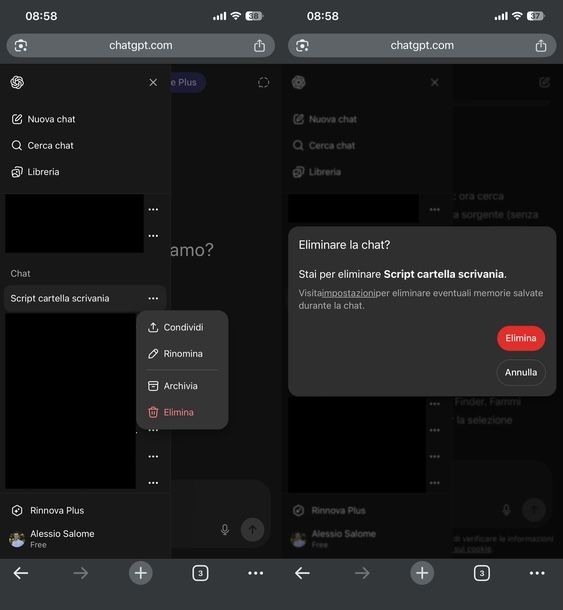
Se desideri cancellare la cronologia del chatbot accedendo direttamente dal sito Web, la procedura è molto semplice e ti consente di gestire sia le conversazioni singole che l’intera cronologia. Nei prossimi paragrafi ti spiegherò come procedere sia dalla versione desktop che da quella mobile del sito.
Innanzitutto, apri il browser che preferisci (es. Google Chrome) e raggiungi il sito di ChatGPT. Una volta caricata la pagina, fai clic sul pulsante Accedi che trovi in alto a destra per effettuare il login al tuo account.
Puoi procedere in diversi modi per accedere al tuo account. Se hai registrato il tuo account utilizzando un indirizzo email e una password, digita il tuo indirizzo email nel campo Indirizzo e-mail, premi il pulsante Continua, inserisci la password nel campo Password e completa il login.
In alternativa, se hai utilizzato un account Google, Microsoft, Apple o il tuo numero di cellulare per la registrazione, puoi fare clic sui rispettivi pulsanti Continua con Google, Continua con l’account Microsoft, Continua con Apple o Continua con il telefono. Maggiori informazioni.
Una volta effettuato l’accesso alla versione desktop del sito, avrai a disposizione diverse opzioni per gestire la cronologia delle tue conversazioni con ChatGPT.
Se desideri eliminare soltanto specifiche conversazioni, puoi utilizzare due metodi diversi. Il primo consiste nel fare eventualmente clic sul logo ChatGPT in alto a sinistra per espandere la barra laterale di sinistra, quindi utilizzare la funzione di ricerca integrata.
Puoi digitare Ctrl+K (su Windows) o cmd+k (su macOS) per richiamare rapidamente la funzione di ricerca oppure fare clic direttamente sul campo Cerca chat. Digita quindi una parola chiave nel campo Cerca chat… e fai clic sul risultato appropriato per aprire la conversazione che desideri eliminare.
Il secondo metodo è ancora più semplice: scorri l’elenco delle conversazioni che trovi sotto alla sezione Chat nella barra laterale di sinistra e premi sulla conversazione che vuoi eliminare per aprirla. Una volta aperta, fai clic sui tre puntini che si trovano in alto a destra (accanto al pulsante Condividi), seleziona Elimina dal menu che compare e conferma l’operazione premendo il pulsante Elimina nella finestra di dialogo Eliminare la chat?.
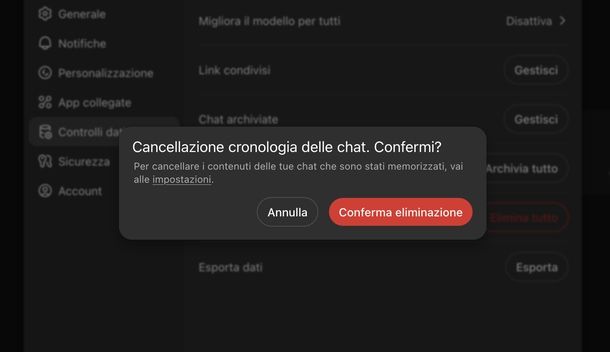
Se invece preferisci eliminare tutte le conversazioni contemporaneamente, ti consiglio di effettuare prima un backup dei dati come operazione preliminare, nel caso dovessi ripensarci successivamente. Per fare questo, pigia sulla tua foto profilo o sulle iniziali del tuo nome e cognome in alto a destra, seleziona Impostazioni dal menu che compare e poi scegli Controlli dati dalla barra laterale di sinistra.
Fatto ciò, premi il pulsante Esporta che trovi in corrispondenza di Esporta dati e successivamente premi il tasto Conferma esportazione nella finestra di dialogo Richiesta esportazione dei dati. Confermi?. Vedrai apparire il messaggio di conferma Esportazione dei dati avvenuta correttamente. A breve dovresti ricevere un’e-mail contenente i dati.
Dovrai poi aprire l’email con oggetto “ChatGPT — Your data export is ready” e fare clic sul pulsante verde Download data export per scaricare il file ZIP contenente tutti i tuoi dati.
Tieni presente che: i dettagli e le chat del tuo account saranno inclusi nell’esportazione, i dati ti verranno inviati all’indirizzo e-mail che hai utilizzato per la registrazione in un file scaricabile, il link per il download scadrà dopo 24 ore dalla ricezione e l’elaborazione potrebbe richiedere un po’ di tempo prima che ricevi la notifica di completamento.
Per procedere con l’eliminazione, torna alla sezione Controllo dati come visto in precedenza, premi il pulsante Elimina tutto che trovi in corrispondenza di Elimina tutte le chat e conferma l’operazione facendo clic sul pulsante Conferma eliminazione nella finestra di dialogo Cancellazione cronologia delle chat. Confermi?.
Se hai condiviso alcune conversazioni tramite link pubblici e vuoi eliminare anche questi collegamenti, sempre dalla sezione Controllo dati, premi il pulsante Gestisci che trovi in corrispondenza di Link condivisi. A questo punto puoi scegliere se eliminare un singolo link o tutti i link condivisi.
Per eliminare un singolo link, scorri l’elenco per trovare quello che desideri rimuovere e clicca sull’icona del cestino in corrispondenza del link per eliminarlo. Per eliminare invece tutti i link condivisi simultaneamente, premi sui tre puntini in alto a destra (in corrispondenza di Dati condivisi), seleziona Elimina tutti i link condivisi dal menu che compare e premi il pulsante OK nella finestra di dialogo Vuoi davvero eliminare tutti i link condivisi? per confermare l’operazione.
Se desideri che le tue conversazioni non vengano utilizzate per migliorare i modelli di ChatGPT, sempre dalla sezione Controllo dati, fai clic su Migliora il modello per tutti e disattiva l’opzione Migliora il modello per tutti utilizzando la levetta accanto. Una volta completata la configurazione, premi il pulsante Fatto per chiudere la finestra.
Se invece di eliminare definitivamente le conversazioni preferisci archiviarle, hai diverse opzioni disponibili. Per archiviare una singola chat, apri la conversazione seguendo uno dei metodi visti in precedenza, fai clic sui tre puntini in alto a destra e seleziona Archivia dal menu proposto per archiviare la conversazione.
Per archiviare tutte le chat contemporaneamente, dalla sezione Controllo dati, premi il pulsante Archivia tutto che trovi in corrispondenza di Archivia tutte le chat e conferma l’operazione facendo clic sul pulsante Conferma archiviazione nella finestra di dialogo Archiviazione cronologia della chat. Confermi?.
Nel caso dovessi ripensarci e volessi ripristinare le chat archiviate, dalla sezione Controllo dati, premi il pulsante Gestisci in corrispondenza di Chat archiviate e pigia sull’icona della scatola semiaperta in corrispondenza della chat che vuoi ripristinare per riportarla nella cronologia delle conversazioni.
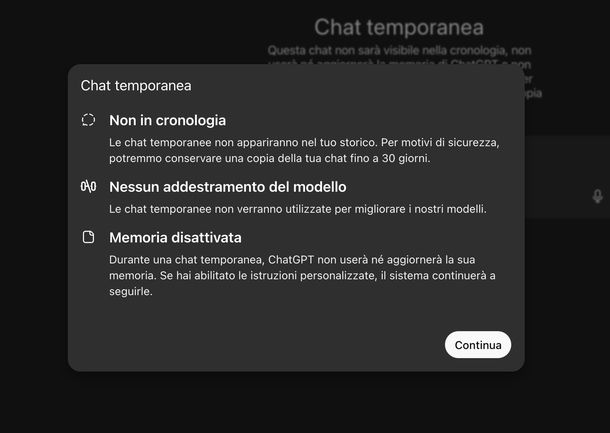
Un’alternativa molto utile per evitare di dover eliminare successivamente la cronologia è quella di utilizzare le chat temporanee. Le chat temporanee in ChatGPT presentano caratteristiche specifiche che le rendono ideali per conversazioni che non vuoi conservare: non appariranno nel tuo storico delle conversazioni (anche se per motivi di sicurezza potrebbe essere conservata una copia per un massimo di 30 giorni), non verranno utilizzate per migliorare i modelli e durante una chat temporanea la memoria di ChatGPT sarà disattivata, quindi non userà né aggiornerà informazioni precedenti. Se hai abilitato le istruzioni personalizzate, il sistema continuerà comunque a seguirle.
Per attivare una chat temporanea, fai clic sull’icona del fumetto tratteggiato che trovi in alto a destra, quindi premi il pulsante Continua per accettare l’attivazione. Dopo aver aperto la chat temporanea, vedrai comparire il testo “Chat temporanea — Questa chat non sarà visibile nella cronologia, non userà né aggiornerà la memoria di ChatGPT e non verrà impiegata per addestrare i nostri modelli. Per ragioni di sicurezza, potremmo conservarne una copia per un massimo di 30 giorni.”.
Per disattivare la chat temporanea, puoi fare clic sull’icona del fumetto tratteggiato con una spunta all’interno che trovi in alto a destra oppure fare clic su Nuova chat nella barra laterale di sinistra. In alternativa, puoi utilizzare le scorciatoie da tastiera Ctrl+Shift/Maiusc+O (su Windows) o shift/maiusc+cmd+o (su macOS).
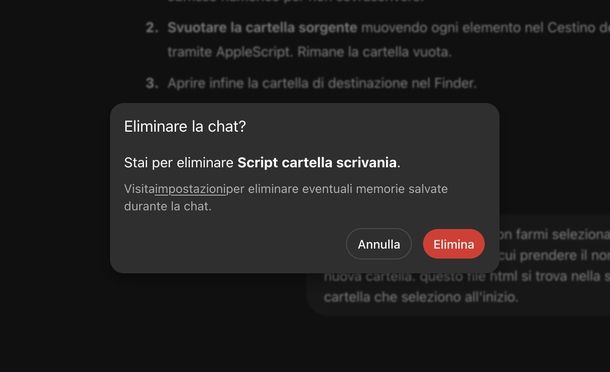
Se accedi al sito di ChatGPT dalla versione mobile del browser, le procedure sono leggermente diverse ma altrettanto semplici.
Per eliminare una singola conversazione dalla versione mobile, dopo aver effettuato l’accesso, tocca i due trattini in alto a sinistra per espandere la barra laterale. Scorri quindi l’elenco delle conversazioni sotto alla sezione Chat, tocca i tre puntini in corrispondenza della conversazione che desideri eliminare, seleziona Elimina dal menu che compare e conferma l’operazione premendo il pulsante Elimina nella finestra di dialogo Eliminare la chat?.
Per tutte le altre operazioni come cancellare tutte le chat in una sola volta, eliminare la cronologia dei link condivisi, disattivare l’addestramento dei modelli e archiviare tutte le chat, i passaggi sono validi e identici a quelli visti per la versione desktop.
Per archiviare una singola chat dalla versione mobile, accedi al menu dei tre puntini accanto al nome della chat sotto alla sezione Chat e fai tap su Archivia invece di Elimina.
Per utilizzare le chat temporanee, fai tap sull’icona del fumetto tratteggiato per attivare la chat temporanea e successivamente tocca l’icona del fumetto tratteggiato con spunta all’interno per disattivarla.
Da app
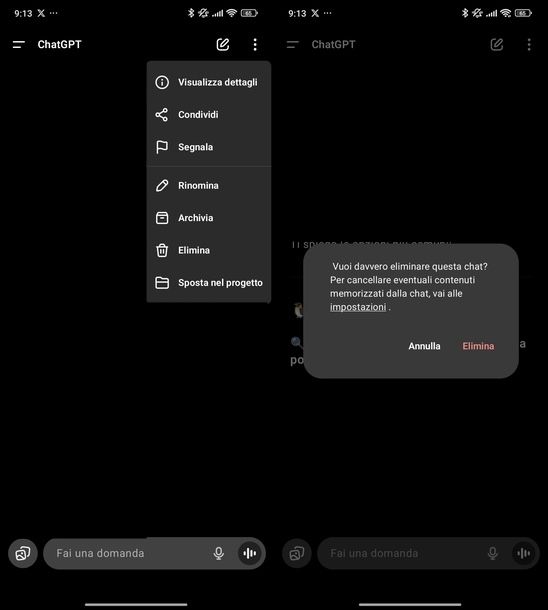
Se preferisci utilizzare le app ufficiali di ChatGPT, puoi gestire la cronologia delle conversazioni sia sui dispositivi mobili che sui computer. Le procedure sono molto simili a quelle del sito Web, ma con alcune piccole differenze nell’interfaccia.
Per gestire la cronologia da smartphone o tablet, avvia l’applicazione ufficiale scaricandola dal Google Play Store o dall’App Store. Puoi trovare l’app nella schermata Home, nel cassetto delle applicazioni (su Android) o nella Libreria app (su iOS/iPadOS). Una volta avviata l’app, effettua eventualmente il login se richiesto.
Per eliminare una singola conversazione dall’app mobile, tocca i due trattini in alto a sinistra per espandere la barra laterale di sinistra. A questo punto hai due opzioni per trovare la conversazione da eliminare.
La prima consiste nel fare tap sul campo Cerca in alto, digitare una parola chiave per trovare la conversazione che desideri eliminare e toccare il risultato appropriato per accedere alla chat.
Una volta aperta, su Android sfiora i tre puntini in alto a destra, seleziona Elimina dal menu che compare e conferma toccando Elimina nella finestra di dialogo Vuoi davvero eliminare questa chat?.
Su iOS/iPadOS, invece, fai tap su ChatGPT in alto, seleziona Elimina dal menu che compare e conferma toccando Elimina in basso nella finestra Elimina chat.
La seconda opzione è più diretta: scorri l’elenco delle conversazioni nella barra laterale, cerca la chat che desideri eliminare ed effettua una lunga pressione su di essa.
Dal menu che compare, seleziona Elimina e conferma l’operazione toccando Elimina nella finestra di dialogo Vuoi davvero eliminare questa chat? o Elimina chat a seconda del sistema operativo.
Come visto per la versione Web, anche nell’app mobile ti consiglio di effettuare un backup dei dati prima di procedere con l’eliminazione completa. Tocca i due trattini in alto a sinistra, fai tap sul tuo nome e cognome in basso a sinistra, seleziona Controlli dati dal menu e poi tocca Esporta dati.
Conferma l’operazione toccando Esporta dati su Android o Conferma esportazione su iOS/iPadOS. La procedura di esportazione è identica a quella vista per il sito Web.
Ora, per procedere con l’eliminazione, dalla sezione Controlli dati, sul “robottino verde” tocca Cancella cronologia chat per due volte consecutive. Su iPhone e iPad, invece, tocca Elimina tutte le chat e poi Conferma per completare l’operazione.
Per impedire che le tue conversazioni vengano utilizzate per migliorare i modelli di OpenAI, dalla sezione Controlli dati, disattiva l’opzione Migliora il modello per tutti o Migliora modello per tutti, spostando su OFF la levetta accanto.
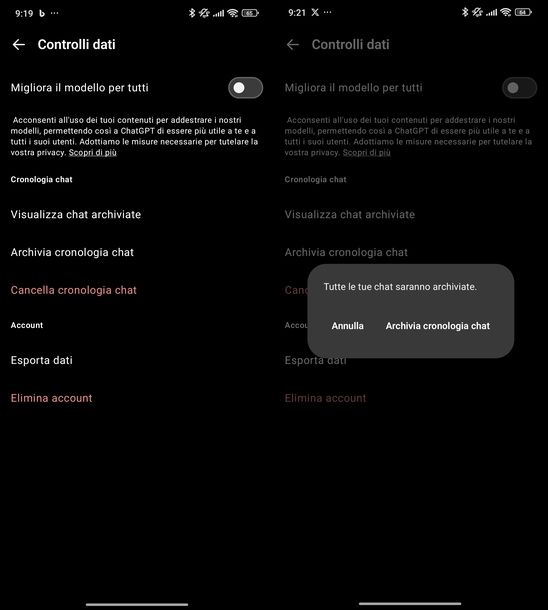
Per archiviare una singola chat, hai due possibilità. Dalla schermata della conversazione, tocca i tre puntini in alto a destra su Android o fai tap su ChatGPT in alto su iPhone/iPad, quindi seleziona Archivia dal menu che compare. In alternativa, dall’elenco delle chat, effettua una lunga pressione sul titolo della chat e seleziona Archivia dal menu che compare.
Per archiviare tutte le chat contemporaneamente, invece, recati nella sezione Controlli dati, su Android tocca Archivia cronologia chat per due volte consecutive. Su iOS/iPadOS, sfiora Archivia tutte le chat e poi Conferma.
Nel caso volessi ripristinare le chat archiviate, su Android vai in Controlli dati e tocca Visualizza chat archiviate. Su iOS/iPadOS, dopo aver toccato il tuo nome e cognome in basso a sinistra, seleziona Chat archiviate. In entrambi i casi, tocca la conversazione dall’elenco o utilizza il campo Cerca in alto per trovarla, quindi seleziona Sposta dall’archivio dal menu che compare.
Per attivare una chat temporanea nell’app mobile, premi sull’icona del fumetto tratteggiato in alto a destra. Per disattivare la chat temporanea, invece, tocca l’icona del fumetto tratteggiato con una spunta all’interno sempre in alto a destra.
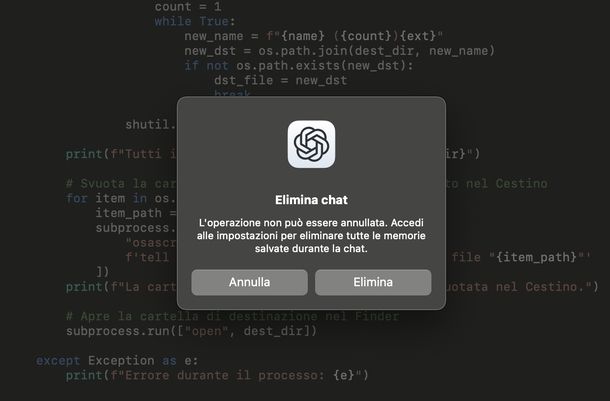
Per i computer, ChatGPT è disponibile sia come app per Windows che per macOS. Sul sistema operativo di Microsoft, puoi scaricare l’applicativo dal Microsoft Store.
Una volta installata e avviata, i passaggi per gestire la cronologia sono identici a quelli visti per la versione desktop del sito Web, quindi puoi fare riferimento a tutte le procedure descritte in precedenza.
Su macOS, puoi scaricare l’app ufficiale di ChatGPT dal sito di OpenAI. Una volta installata, avviala dal Dock o dal Launchpad.
Per eliminare una singola conversazione, scorri l’elenco delle conversazioni nella barra laterale di sinistra. Se la barra laterale non è espansa, fai clic sull’icona sidebar in alto a sinistra, alla sinistra del pulsante per creare una nuova conversazione. In alternativa, puoi digitare un termine di ricerca nel campo Cerca in alto per trovare rapidamente la conversazione desiderata.
Una volta individuata la chat, fai clic destro sul titolo della conversazione, seleziona Elimina dal menu proposto e conferma l’operazione premendo il pulsante Elimina nella finestra di dialogo Elimina chat.
Per eliminare tutte le conversazioni contemporaneamente sempre sul sistema operativo desktop di Apple, invece, pigia sul tuo nome e cognome in basso a sinistra nella barra laterale di sinistra e seleziona Impostazioni. In alternativa, puoi utilizzare la combinazione di tasti cmd+(,) per aprire direttamente le impostazioni.
Dalla sezione Controlli dati, fai clic su Elimina tutte le chat e conferma l’operazione premendo il pulsante Conferma nella finestra di dialogo Elimina tutte le chat.
Per disattivare l’utilizzo delle tue conversazioni per l’addestramento dei modelli, dalla sezione Controlli dati, disattiva l’opzione Migliora modello per tutti utilizzando la levetta in corrispondenza.

Per archiviare una singola chat su macOS, clicca con il tasto destro del mouse sul titolo della conversazione come visto in precedenza, ma questa volta seleziona Archivia invece di Elimina. Conferma l’operazione premendo il pulsante Archivia nella finestra di dialogo Archivia chat.
Per archiviare tutte le chat contemporaneamente, dalla sezione Controlli dati, fai clic su Archivia tutte le chat e conferma premendo il pulsante Conferma nella finestra di dialogo Archivia tutte le chat.
Nel caso volessi ripristinare le chat archiviate, dalle Impostazioni, seleziona Chat archiviate, scorri l’elenco o utilizza il campo Cerca in archivio in alto a destra per trovare la conversazione desiderata, fai clic sulla conversazione archiviata, seleziona Sposta dall’archivio dal menu proposto e conferma premendo il pulsante Sposta dall’archivio nella finestra di dialogo Confermi?.
Infine, per utilizzare le chat temporanee su macOS, premi su ChatGPT o sull’icona del quadrato con una matita all’interno in alto nella barra laterale di sinistra per aprire una nuova conversazione.
Successivamente, pigia su ChatGPT in alto e attiva l’opzione Chat temporanea utilizzando la levetta in corrispondenza. Per disattivare la chat temporanea, ripeti la procedura inversa.

Autore
Salvatore Aranzulla
Salvatore Aranzulla è il blogger e divulgatore informatico più letto in Italia. Noto per aver scoperto delle vulnerabilità nei siti di Google e Microsoft. Collabora con riviste di informatica e cura la rubrica tecnologica del quotidiano Il Messaggero. È il fondatore di Aranzulla.it, uno dei trenta siti più visitati d'Italia, nel quale risponde con semplicità a migliaia di dubbi di tipo informatico. Ha pubblicato per Mondadori e Mondadori Informatica.






